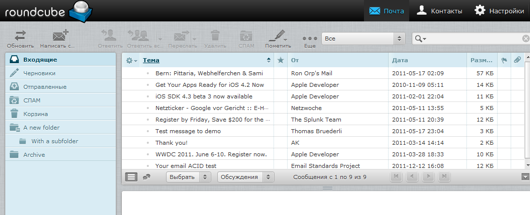Введите адрес эл почты еще раз
Подтверждение E-mail #2436
Отправка и получение системных сообщений в системе управления возможна только с использованием подтвержденного адреса электронной почты.
Подтвердить адрес электронной почты можно следующим образом:
Шаг 1
Если адресов электронной почты ранее не добавлялось, то окно подтверждения выглядит так:

Шаг 2
Введите в текстовое поле адрес электронной почты. Адрес необходимо ввести полностью. Например, MyPost@mail.ru .
После нажмите «Добавить».

Шаг 3
На указанный почтовый ящик придет письмо, содержащее код подтверждения и ссылку для подтверждения адреса.
Существует 2 способа подтвердить адрес почты:
Способ 1. Подтверждение адреса посредством ввода кода
Вам необходимо нажать на ссылку “Подтвердить” рядом с только что добавленным адресом в списке.

Затем необходимо скопировать код из письма и вставить в текстовое поле, предназначенное для кода подтверждения.
После ввода необходимо нажать кнопку “Подтвердить”
Способ 2. Подтверждение адреса посредством ссылки
Просто перейдите по ссылке из письма.
При активации ссылки, система сообщит об успешном подтверждении адреса.
После подтверждения адреса посредством ссылки необходимо нажать в списке адресов на ссылку «Подтвердить».

И далее в форме нажать кнопку “Готово”.

Готово!
В случае если код введен верно, либо подтверждение по ссылке прошло успешно, адрес будет считаться подтвержденным и станет доступен доступен для выбора в качестве контактных данных.
Подтвержденный адрес отображается в списке адресов следующим образом:

Повторная отправка
В случае если при подтверждении посредством ссылки возникли ошибки, система известит Вас об этом сообщением:
В случае если письмо на ящик не пришло, либо возникла ошибка подтверждения посредством ссылки необходимо проверить правильность введенного адреса. Если адрес введен правильно, то необходимо запросить повторную отправку письма. Для этого воспользуйтесь кнопкой “Отправить повторно”.

В случае повторной отправки, система предупредит, что запрашивать повторную отправку возможно не чаще, чем раз в 2 минуты.
Обратите внимание!
- При небходимости, Вы можете указать имя отправителя (данное имя будет подставляться в заголовки письма). Для этого просто внестите изменения в поле с именем и нажмите на галочку рядом.

- Вы можете удалить адрес из списка. Однако, стоит учитывать, что данный список адресов используется во всей системе управления. Кроме того, настоятельно рекомендуем Вам с осторожностью удалять адреса и не забывать, что они могут использоваться в каких-либо разделах системы управления.

- Нельзя добавить один и тот же email несколько раз с разными именами.
Ошибочно изменён адрес электронной почты
Использовал для входа в скайп только логин sadavri, который указал при регистрации. Привязал к аккаунту почту ************
Недавно по ошибке при смене пароля изменил адрес электронной почты на несуществующий ************************
Теперь не могу войти в скайп ни по логину, ни по адресу*************. При входе по логину, отображается сообщение, что на почту ***************отправлено письмо для подтверждения входа.
Повторно изменить эл.почту нет возможности, войти в учётную запись тоже.
К учётной записи также был привязан телефон **********************
Как быть в такой ситуации?
Сведения о вопросе
В данном случае могу посоветовать заполнить форму востановления аккаунта
1 Перейдите по ссылке https://go.skype.com/account.diagnostics и введите в первую строку ваш логин Skype, почту или телефон.
2. Выберите аккаунт, который вы хотите восстановить.
3. Нажмите на кнопку «Сбросить пароль».
4. Выберите опцию «Кто-то использует мою учетную запись».
5. Введите логин Скайп, почту или телефон.
6. Выберите удобный для вас способ восстановления. (Если у вас есть доступ к предложенным сведениям восстановления, следуйте инструкции в п.12)
7. Выберите «У меня нет доступа к данным сведениям».
8. Введите в первую строку ваш логин Skype, почту или телефон, а во вторую контактный адрес почты и проверочные буквы с картинки. Нажмите «далее».
9. Получите код на вашу почту и ведите его на страничке.
10. Ответьте на некоторые вопросы системы и нажмите «далее».
11. Будьте внимательны при ответе на вопрос об использовании других сервисов Microsoft. Обязательно поставьте галочку на Skype и ответьте на вопрос, касаемо платных услуг. Пожалуйста, постарайтесь предоставить максимально точную информацию, от этого зависит подтверждение о владении данной учётной записью. Вместо имен контактов используйте их логины. Не оставляйте пустых полей. Укажите как можно больше информации об аккаунте. Если какая-либо информация, например, дата рождения не была указана на вашем аккаунте, такой ответ дайте в форме.
12. Введите в полном формате без звездочек выбранный вариант восстановления, получите код и вставьте его в поле.
13. Создайте новый пароль и войдите в приложение.
Если вы получили сообщение о том, что предоставлено недостаточно информации, вы можете попробовать заполнить форму снова по истечении 24 часов после первого
Если вы получите отрицательный ответ , то в данном случае я рекомендую вам создать новую учетную запись и перенести контакты в нее.
Для переноса списка контактов в новую учетную запись потребуется сделать шаги, указанные ниже.
Внимание! Перенос возможен только при условии, что новый аккаунт создаётся на том же устройстве, где вы пользовались предыдущим.
1. Наберите на компьютере Windows + R
2. Наберите в строке команду %AppData%skype
3. В открытой папке выберите папку со старым логином и перенесите её на рабочий стол. (Именно перенесите, не скопируйте).
4. Создайте новую учетную запись и зарегистрируйтесь в ней с приложения.
После этого выйдите из программы и закройте её.
-Наберите еще раз Windows + R
— Наберите в строке команду %AppData%skype
-Теперь в папку появилась папка с новым логином, который вы создали.
-Зайдите в неё и скопируйте в неё всё содержимое из папки, которую до этого перенесли на рабочий стол.
-Снова зайдите в приложение с новой учетной записью.
-Внутри вы увидите контакты из предыдущего аккаунта.
-Отправьте им запрос на добавление.
Если совет вам помог, Вы можете отметить его как ответ. Это поможет другим участникам форума.
Ошибки при создании аккаунта Facebook, подтверждении e-mail или номера телефона
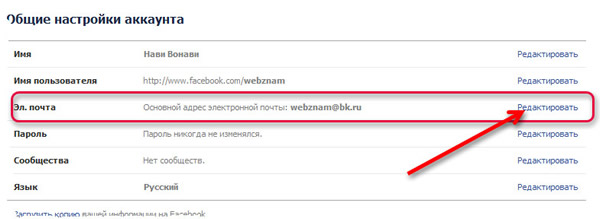
Мы включили список наиболее распространенные проблемы при регистрации на сайте Facebook. Администрация социальной сети работаем над их решением, но вы можете помочь, используя ссылки отчетности и отправив более подробную информации о возникших у Вас ошибках.
Ошибки создания учетной записи на Facebook
В сообщении указывается, что адрес электронной почты недопустим
Убедитесь, что вы вводите Ваш действительный адрес электронной почты и отсутствуют типичные ошибки, опечатки, которые происходят после символа @. Если вы вводите Ваш адрес электронной почты и по-прежнему получаете сообщение об ошибке о том, что адрес неверный, сообщите о проблеме в службу поддержки Facebook.
С моим адресом электронной почты уже связан аккаунт
Если у вас уже есть личный аккаунт в социальной сети, привязанный к настоящему адресу электронной почты, нажмите кнопку 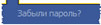 , чтобы запросить новый пароль для вашей учетной записи. Если вы не владелец аккаунта и пытаетесь зарегистрировать, помните, что для каждого адреса электронной почты, вы можете настроить только один аккаунт Facebook. Многие веб-сайты предлагают бесплатные адреса электронной почты (например, Yahoo, Gmail).
, чтобы запросить новый пароль для вашей учетной записи. Если вы не владелец аккаунта и пытаетесь зарегистрировать, помните, что для каждого адреса электронной почты, вы можете настроить только один аккаунт Facebook. Многие веб-сайты предлагают бесплатные адреса электронной почты (например, Yahoo, Gmail).
Неправильно набран адрес электронной почты при регистрации
Если вы вошли в систему через свою учетную запись на Facebook, вы можете изменить свой адрес электронной почты через настройки аккаунта.
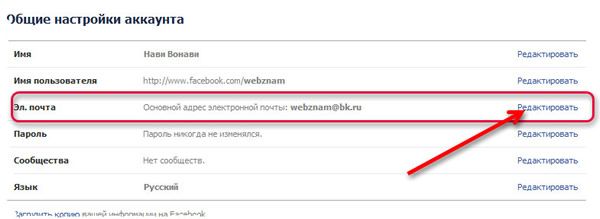
В заголовке адрес электронной почты, нажмите кнопку Редактировать . Если вы создали аккаунт на основе адреса электронной почты, который вам не принадлежит, и вы не можете войти в Facebook, создайте новую учетную запись с действительным адрес электронной почты.
Сообщение на e-mail о новом аккаунте Facebook
Возможно, кто-то случайно ввел ваш адрес электронной почты при регистрации. Не нажимайте на ссылки, содержащиеся в электронной почте. Если вы не нажмете на ссылку, учетная запись останется не проверенной, а неподтвержденные аккаунты будут иметь доступ к сайту только ограниченное количество времени.
Если Вы не являетесь зарегистрированным пользователем на Facebook, вы можете сообщить администрации социальной сети, что кто-то регистрируется с помощью вашей электронной почты.
Мое имя было отказано в регистрации
Руководство социальной сети Фейсбук требует от членов использования реальных имен. Это позволяет другим людям знать, к кому они обращаются. Для обеспечения безопасности и доверия, использование некоторых имен при создании учетной записи заблокировано. Это помогает предотвратить создание ложного или вредоносного аккаунта, которые могут повлиять на удовольствие от обмена контентом с друзьями.
Если вы хотите зарегистрировать учетную запись для использования в качестве личного дневника:
- Убедитесь, что вы указываете свое имя в соответствии с правилами имен Facebook.
Если вы хотите создать официальную страницу для компании, продукта, домашнего питомца или общественного деятеля:
- Facebook аккаунты созданы для того, чтобы позволить реальным людям обмениваться информацией. Если Вы хотите представлять на Facebook нечто иное, чем себя (например, вашу команду, компанию или животного), вы можете создать страницу на Facebook.
Подтверждение адреса электронной почты
Не могу найти письмо с подтверждением регистрации Facebook
Проверьте ваш спам-фильтр и папку нежелательной почты в приложении электронной почты. Некоторые сообщения электронной почты могут быть заблокированы поставщиком услуг Интернета (ISP).
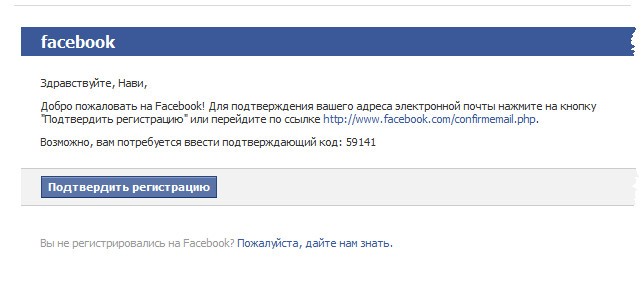
Также убедитесь, что вы регистрируетесь используя действительный адрес электронной почты. Если Вы всё ещё не может найти подтверждение по электронной почте – свяжитесь со службой поддержки Фейсбук.
При подтверждении отображается сообщение об ошибке
Чтобы решить эту проблему, выполните следующие действия:
- Во-первых, войдите на сайт (используя адрес электронной почты, используемый для регистрации).
- Если вход не представляется возможным, скопируйте и вставьте в адресную строку браузера полный URL (веб-адрес) ссылки отправленной для подтверждения на e-mail.
Я не получил SMS-код подтверждения
Убедитесь, что ваша учетная запись Facebook связана с соответствующим номер мобильного телефона. Если вы введете неверный номер телефона, введите правильную информацию и попросить повторно отправить SMS.
Некоторым людям придется ждать, чтобы получить код от 2 до 12 часов (в некоторых странах). Администрация социальной сети, наряду с операторами мобильной связи, работает над решением этой проблемы.
Другие проблемы регистрации
Не могу получить доступ к аккаунту без e-mail или телефона
Новые пользователи должны подтвердить свой адрес электронной почты или номер телефона, прежде чем смогут использовать Facebook. Некоторые пользователи могут получить быстрый доступ к Facebook на короткое время, но они потеряют доступ, если не подтвердят учетную запись.
Подтверждение учетной записи дает уверенность в том, что вы реальный человек. Таким образом, Facebook обеспечивает безопасность работы пользователей и ограждает их от спама.
Не поддерживаемый адрес электронной почты
Теперь вы можете импортировать ваши контакты с Facebook в другие сервисы. При попытке импортировать контакты Facebook, вы можете увидеть сообщение об отсутствии поддержки таких адресов электронной почты.
Это зависит от наличия такой функции у провайдера электронной почты.
Введите адрес эл почты еще раз

Что делать с уведомлением о подтверждении email?

Что делать со всплывающим окном?
Шаг 1. Необходимо ввести свой email и проверить его правильность.
Шаг 2. Нажать на кнопку «Далее».
Шаг 3. Дождаться письма на email и перейти по ссылке из него.

Примеры правильных адресов:
Окно уведомления можно закрыть, нажав на крестик в правом верхнем углу, и затем продолжить работу с сайтом. В дальнейшем email можно будет подтвердить в настройках профиля на вкладке «Безопасность».
Примечание: данное уведомление можно отклонить только несколько раз. Через 14 дней закрыть его будет невозможно, и для продолжения работы с сайтом необходимо будет подтвердить свой email.
Шаг 4. Необходимо нажать на кнопку «Письмо не пришло, отправить ещё раз», если письмо не поступило в течение нескольких минут, или проверить папку «Спам» («Нежелательная почта»).

Если нет email адреса, его можно создать на любом из популярных доменов. Процедура создания email бесплатна и не занимает много времени.
 Не рекомендуется использовать email с доменом @dnevnik.ru.
Не рекомендуется использовать email с доменом @dnevnik.ru.
Зачем подтверждать email?
Подтверждённый email необходим для защиты страницы. Если кто-нибудь попытается получить доступ к аккаунту пользователя, то на почту пользователя придёт соответствующее уведомление.
Подтверждённый email необходим для быстрого и самостоятельного восстановления доступа (логина и пароля) в Дневник.ру. Многие пользователи испытывают затруднения при восстановлении доступа, если не указали email при регистрации.
Возможные проблемы при подтверждении email
Не приходит письмо
Перед отправкой подтверждения необходимо убедиться в корректности введённого email. Электронная почта обязательно должна содержать:
- знак «собака» (@);
- точку (.);
- верное наименование почтового домена (mail.ru, yandex.ru, gmail.com и так далее).
Примечание: email не должен содержать русских букв.
Если письмо не пришло на email пользователя, необходимо убедиться, что электронная почта, на которую отправлено письмо с подтверждением, и почта, в которой авторизован пользователь, совпадают. После чего рекомендуется проверить папку «Спам» и/или «Нежелательная почта».
Подтверждать электронную почту необходимо в обновленных версиях веб-браузеров. Если пользователь использует планшетное, мобильное устройство или устаревший веб-браузер (например Internet Explorer), рекомендуется повторить попытку на компьютере или другом веб-браузере.
Примечание: на почтовых серверах существует временная задержка доставки писем в почтовый ящик пользователей, поэтому письма о подтверждении email могут приходить не сразу. В данной ситуации необходимо дождаться сообщения о подтверждении или отправить новое письмо немного позже.
Указан другой email адрес
В случае если уведомление было направлено на email, к которому пользователь не имеет доступа, то ему необходимо нажать на ссылку «Письмо не пришло, отправить ещё раз!» и ввести актуальный email.
После подтверждения email уведомление не исчезает
Если после подтверждения электронной почты окно с подтверждением снова появляется, необходимо очистить кэш, cookie и историю текущего веб-браузера за всё время и попробовать войти в Систему ещё раз.
После подтверждения email появляется ошибка «Вы ввели неправильный текущий пароль»
После перехода по ссылке из письма не нужно выполнять никаких дополнительных действий (например вносить текущий пароль), email будет автоматически подтверждён, а окно с уведомлением больше не будет отображаться.
Признаком успешного подтверждения email является наличие надписи «Электронный адрес подтверждён» под полем с электронной почтой: